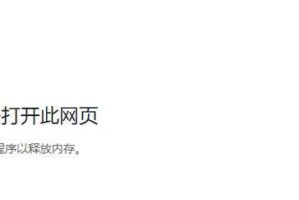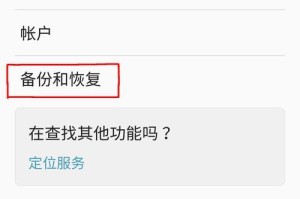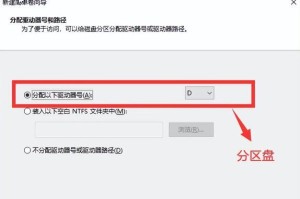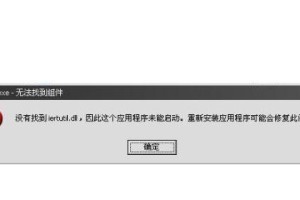随着计算机技术的发展,很多人都开始使用USBISO来安装操作系统。相比传统的光盘安装,使用USBISO不仅速度更快,还可以重复使用。本文将为您介绍如何使用USBISO进行系统安装的详细步骤和注意事项,帮助您轻松完成系统安装。
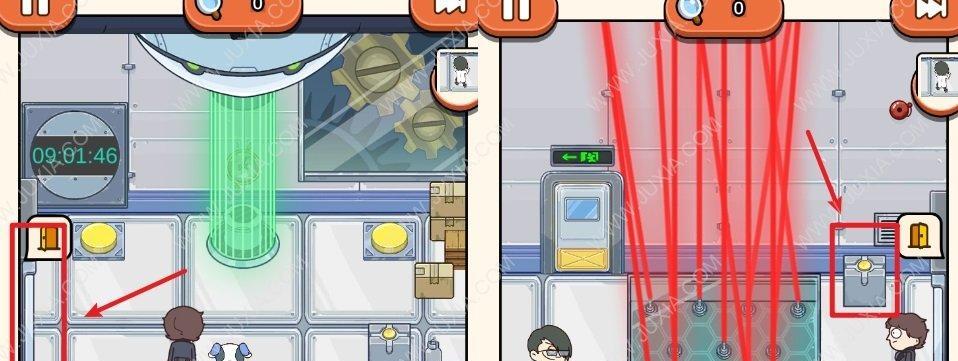
1.准备所需材料
在开始之前,您需要准备一台空闲的计算机、一个可靠的USB闪存驱动器(容量不小于8GB)和您想要安装的操作系统的ISO文件。

2.下载ISO文件
访问官方网站或其他可信赖的资源网站,下载您所需的操作系统的ISO文件。确保下载的文件与您计算机的架构兼容。
3.格式化USB闪存驱动器
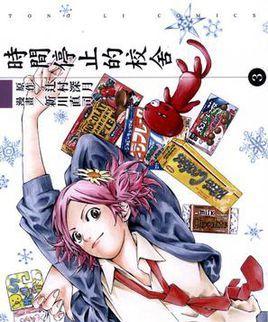
将USB闪存驱动器插入计算机,并对其进行格式化。确保选择正确的驱动器并选择FAT32文件系统格式。
4.创建启动盘
打开一个可靠的启动盘创建工具,如Rufus等,选择您刚刚格式化的USB闪存驱动器,然后导入下载的ISO文件。点击"开始"按钮以创建启动盘。
5.设置计算机启动顺序
重新启动计算机,并进入BIOS设置界面。在启动选项中,将USB设备设置为首选启动设备。
6.插入USB启动盘
将刚刚制作的USB启动盘插入计算机,并重新启动。
7.选择安装语言和其他设置
在系统安装界面上,选择您想要的安装语言和其他相关设置,然后点击"下一步"按钮。
8.接受许可协议
阅读并接受操作系统的许可协议,然后点击"下一步"按钮。
9.分区磁盘
选择您想要安装操作系统的磁盘分区,可以选择新建分区或使用现有分区。然后点击"下一步"按钮。
10.安装操作系统
等待系统安装程序将操作系统文件复制到您的计算机上。这个过程可能需要一些时间,请耐心等待。
11.设置用户名和密码
在安装过程中,您需要设置一个用户名和密码以及其他必要的用户信息。
12.更新和安装驱动程序
安装完成后,立即更新您的操作系统,并安装所需的驱动程序,以确保计算机正常运行。
13.还原个人文件和设置
如果之前备份了个人文件和设置,现在可以将其还原到新系统中,以便恢复您的个性化设置。
14.安装常用软件
根据您的需求,安装一些常用软件,如浏览器、办公套件、媒体播放器等。
15.完成安装
恭喜您,您已成功使用USBISO安装了系统!现在您可以开始享受全新的操作系统带来的便利和功能了。
使用USBISO安装系统可以提供更快的安装速度和更大的灵活性。按照本文所述的步骤,您可以轻松创建USB启动盘,并完成系统安装。请确保在操作过程中仔细阅读每个步骤,并遵循相应的注意事项,以确保一次成功的安装。祝您操作顺利!